您兴致勃勃地想给电视设置个更快的DNS,希望能提升网速或解锁内容,按照教程一步步操作,输入了那些知名的公共DNS地址,比如8.8.8.8、1.1.1.1或223.5.5.5,满怀期待地点了保存或连接...结果却傻眼了——电视直接提示“无法连接网络”、“网络不可用”或者干脆连不上任何在线服务了,这到底是怎么回事?别急,作为深耕网络技术多年的从业者,我来帮您理清思路,一步步排查解决这个烦人的问题。
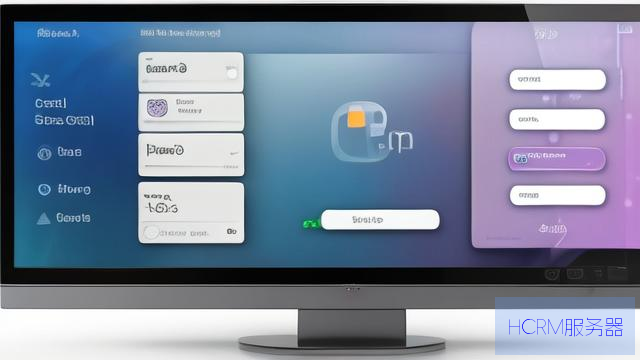
🔍 首要步骤:基础排查不能少
在深入纠结DNS之前,我们必须先排除更基础的网络故障,这往往是问题的根源:
1、📶 网络连接状态检查:
* 您的电视是否真正连接到了Wi-Fi或有线网络?进入电视的网络设置菜单,确认连接状态是“已连接”而非“已断开”或“受限”。
信号强度如何? 如果是Wi-Fi,距离路由器是否过远或有厚墙阻隔?尝试靠近路由器或使用有线连接(如果可能)进行测试。
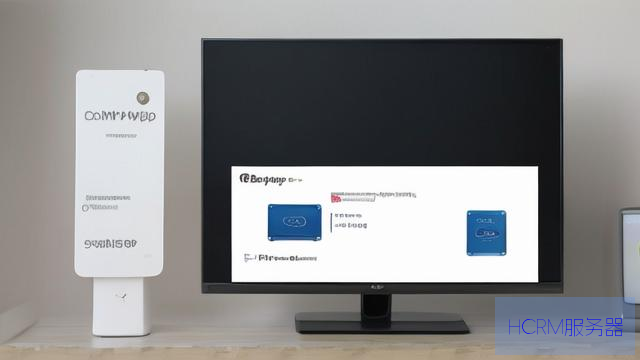
其他设备正常吗? 用手机、平板或电脑连接同一个Wi-Fi网络,看看它们是否能正常上网?如果其他设备也上不了网,那问题显然出在路由器或宽带本身,与电视DNS设置无关,此时需要重启路由器、光猫,或联系您的网络服务提供商。
2、🔌 经典万能重启:
重启电视 完全关闭电视电源(拔掉插头或关闭电源插座开关),等待至少30秒到1分钟,再重新通电开机,这能清除电视系统的临时故障和缓存。
重启路由器/光猫 同样地,拔掉路由器和光猫(如果分开的话)的电源,等待1分钟以上,再依次重新接通电源(通常先开光猫,等信号稳定后再开路由器),这是解决大多数网络问题的第一步。
🧩 深入聚焦:DNS设置环节的常见陷阱

如果确认基础网络没问题,问题就集中在DNS设置本身了,以下几个关键点需要仔细核对:
1、⌨️ DNS地址输入错误:
这是最常见的低级错误! 请仔细地检查您在电视上输入的DNS地址,务必确保
* 没有多打或少打数字(如8.8.8.8 写成8.8.8 或8.8.8.8.8)。
* 没有输错数字(如1.1.1.1 写成1.1.1.2)。
* 点.是英文的点,不是逗号或其他符号。
主DNS和备用DNS都输入正确(备用DNS非必填,但填了也要确保正确),常用可靠的公共DNS组合如
主8.8.8.8 备:8.8.4.4 (Google DNS)
主1.1.1.1 备:1.0.0.1 (Cloudflare DNS)
主223.5.5.5 备:223.6.6.6 (阿里DNS)
2、📡 DNS服务器本身不可达或响应慢:
* 您选择的公共DNS服务器可能暂时出现了故障或被您的网络环境屏蔽(某些企业或特殊网络会限制)。
如何测试? 最简单的方法是换一组DNS试试,您之前设置的是Google DNS (8.8.8.8),现在换成Cloudflare DNS (1.1.1.1) 或阿里DNS (223.5.5.5),保存后看能否恢复网络,如果换了就能通,说明之前那组DNS当时有问题或与您的网络存在兼容性问题。
3、🔒 网络配置限制(重要且常被忽视):
路由器强制分配DNS 很多路由器默认设置为强制给所有连接设备(包括电视)分配路由器自己的DNS地址(通常是ISP提供的或路由器网关地址如192.168.1.1),即使您在电视上手动设置了其他DNS,路由器层面覆盖了您的设置,电视实际上还是在使用路由器指定的DNS,这通常就是电视手动设了DNS反而断网的罪魁祸首!
怎么办?
方案A在路由器上设置公共DNS(推荐且一劳永逸):登录您的路由器管理后台(地址通常是192.168.1.1或192.168.0.1,查看路由器背面标签),找到“互联网设置”/“WAN设置”/“DHCP服务器” 等选项,将主用和备用DNS服务器地址修改为您想要的公共DNS(如1.1.1.1和8.8.8.8),保存重启路由器后,所有连接该路由器的设备(包括电视) 都会自动使用新的DNS,无需再在电视上单独设置,这是最稳定可靠的方式。
方案B尝试关闭电视的IPv6(临时缓解):部分电视和路由器的IPv6 DNS协商可能存在兼容性问题,在电视的网络设置高级选项中,尝试找到“IP设置”,将“IP模式” 从“自动(IPv4/IPv6)” 改为“仅IPv4”,保存后看是否恢复,这不能解决路由覆盖的根本问题,但有时能绕过某些故障。
企业/校园网限制 如果您是在公司、学校或酒店等场所,网络管理员很可能设置了严格的安全策略,禁止设备使用外部DNS服务器,强制使用内部DNS,这种情况下,在电视上手动改DNS几乎必然失败,您需要联系网络管理员咨询。
4、📺 电视系统/固件Bug:
* 电视的操作系统(如Android TV, webOS, Tizen等)或其网络组件可能存在软件缺陷(Bug),导致手动设置DNS后功能异常。
怎么办?
恢复默认网络设置 进入电视的网络设置,找到“重置网络设置” 或“忘记此网络” 选项,将网络配置完全恢复出厂状态,然后重新连接Wi-Fi或有线网络(先不要手动设DNS),看能否自动获取DNS正常上网,如果能,说明之前手动设置触发了问题。
检查并更新电视固件 在电视的设置菜单中找到“系统更新”/“软件更新”,检查是否有可用的新版本系统,新版本固件可能修复了相关的网络Bug,确保电视在更新过程中网络畅通(可能需要临时恢复默认设置联网更新)。
考虑重置电视(谨慎操作) 如果以上都无效,且问题持续存在,在备份重要数据后,可以尝试“恢复出厂设置”,这会清除电视上所有数据和设置,使其回到初始状态,重置后首先测试自动获取DNS能否上网,再谨慎考虑是否重新手动设置DNS。
🛠️ 高级诊断(可选):
如果您有一定的技术基础,可以尝试:
电视网络状态信息 在网络设置中,查看当前连接的网络详情,确认电视获取到的IP地址、网关、DNS服务器地址 到底是什么?如果DNS地址显示的不是您手动设置的,而是路由器的地址(如192.168.x.x),那基本确认是路由器覆盖了。
Ping测试(如果电视支持或通过同网络设备) 在同网络的电脑或手机上,打开命令提示符(CMD)或终端(Terminal),尝试ping 您设置的DNS地址(如ping 8.8.8.8 或ping 1.1.1.1),如果完全不通(100%丢失),则说明该DNS服务器在当前网络下确实不可达,如果通但延迟很高,也可能导致电视认为网络不可用。
💡 我的核心观点:
电视手动设置DNS后无法上网,绝大多数情况并非公共DNS本身的问题,而是网络配置冲突(尤其是路由器强制DNS覆盖)或输入错误所致,我始终建议优先考虑在路由器层面统一设置公共DNS,这不仅解决了电视的问题,更能让家中所有设备受益于更快、更稳定或更安全的DNS解析,如果电视出现此类问题,请务必耐心按照“基础排查 -> 检查输入 -> 尝试更换DNS -> 重点检查路由器覆盖 -> 排除电视软件问题”这个逻辑链一步步诊断,网络问题虽烦人,但只要方法对路,总能找到症结所在。
文章摘自:https://idc.huochengrm.cn/dns/10810.html
评论
商桂芝
回复电视设置DNS无法连接网络可能是因为网络连接问题或 DNS 配置错误,建议检查网络设备是否正常运行,尝试重新设置正确的 IP 地址和子网掩码等参数并重新配置 DHCP 模式自动获取正确信息即可解决此情况发生的问题所在原因 。
贾香薇
回复电视设置DNS后无法连接网络,可能原因包括网络连接状态、基础故障等,需排除输入错误和路由器强制分配问题后再进行排查软件Bug和系统更新等问题;建议优先在路由层面统一公共DNA以提升设备性能和安全保障能力。。